Vuoi stampare in batch PDF facilmente? La stampa in batch può farti risparmiare tempo e fatica, soprattutto quando gestisci numerosi documenti. In questo articolo ti forniremo tre soluzioni per il tuo lavoro di stampa utilizzando PDFelement. Usando PDFelement, non solo potrai usufruire di numerose funzioni di creazione e modifica, ma anche stampare facilmente i tuoi file PDF.
Metodo 1. Come stampare file PDF in batch
PDFelement ti consente di stampare più file PDF in batch. Questa nuova funzione ti fa risparmiare tempo nella stampa e migliora la tua efficienza. Puoi seguire i passaggi qui sotto per sapere come stampare in batch file PDF.
Elenco rapido: Come stampare tanti file PDF contemporaneamente
- Accedi allo strumento Batch in PDFelement.
- Seleziona "Batch Process" > "Stampa", e importa tutti i file PDF che desideri stampare.
- Configura le impostazioni di stampa e avvia la stampa.
In dettaglio: Passaggi per la stampa in batch di file PDF
-
Passaggio 1: Accedi allo strumento Batch
Per iniziare, avvia e apri PDFelement. Nella finestra Home, puoi cliccare sul pulsante "Batch Process" per aprire la finestra "Batch Process".

-
Passaggio 2: Stampa PDF in batch
Ora compare la finestra "Batch Process" e devi selezionare l'opzione "Stampa" in basso. Quindi, puoi caricare i file PDF che desideri stampare. Dopo aver aggiunto i file, in base alle tue necessità, puoi scegliere alcune impostazioni di stampa cliccando su "Impostazioni avanzate" in basso.
Prova GratisSicurezza Garantita | 100% Pulito | Valutato 4,5/5
Prova GratisSicurezza Garantita | 100% Pulito | Valutato 4,5/5
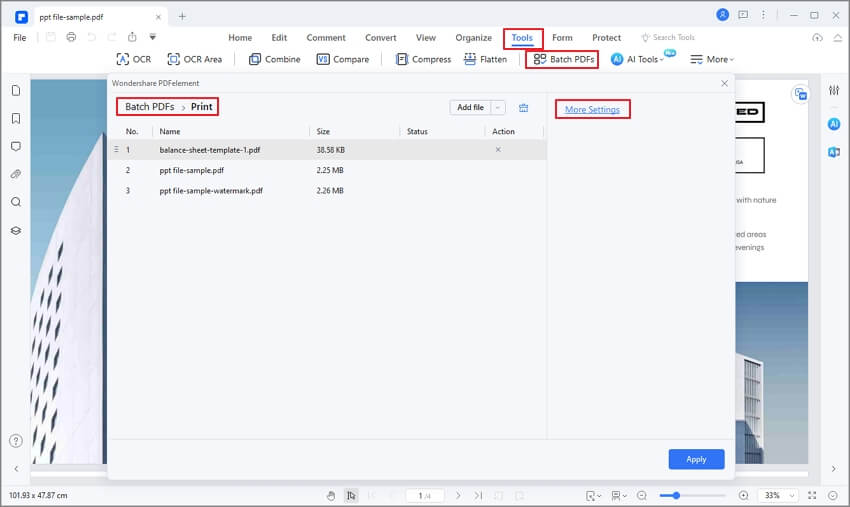
-
Passaggio 3: Configura le impostazioni di stampa
Dopo aver cliccato su "Impostazioni avanzate", si apre la finestra "Impostazioni di stampa", che ti permette di selezionare stampante, copie, dimensioni pagina, orientamento, modalità pagina e altro. Una volta selezionato, clicca sul pulsante "Applica". Torna alla finestra "Batch Process" e clicca di nuovo su "Applica" per iniziare la stampa.
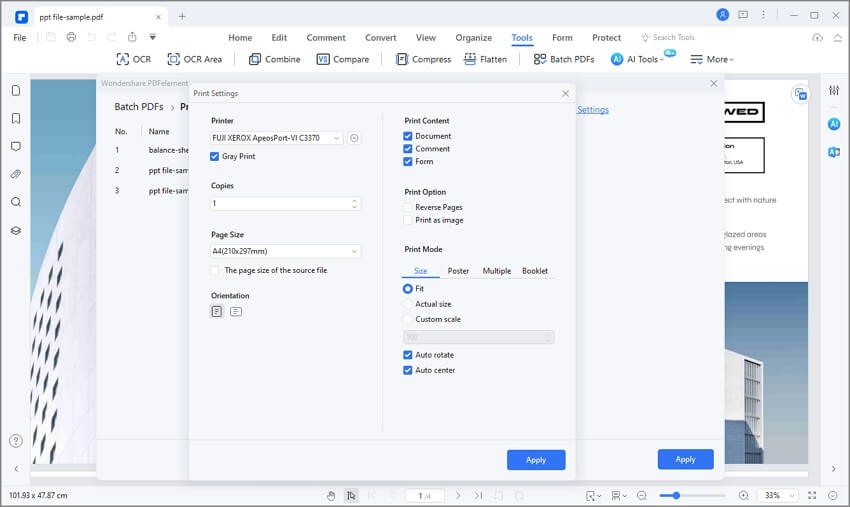
Metodo 2. Come stampare più file PDF contemporaneamente
Esiste un altro modo per stampare più file PDF utilizzando PDFelement. Prima di iniziare, scarica e installa PDFelement sul tuo computer. La procedura guidata di installazione è semplice e facile da seguire. Una volta installato, segui questi passaggi per stampare più file PDF.
Elenco rapido: Stampa più file PDF combinandoli
- Apri PDFelement e accedi alla funzione "Combina PDF".
- Aggiungi i tuoi file PDF per avviare il processo di combinazione.
- Dopo aver combinato i PDF, stampa il file con un solo clic.
In dettaglio: Passaggi per la stampa in batch unendo e stampando file PDF.
-
Passaggio 1: Combina più file PDF da stampare
Per stampare più file PDF, puoi scegliere di combinarli (o altri formati) che vuoi stampare in una sola volta. PDFelement rende questo processo estremamente semplice. Basta cliccare su "Combina PDF" nella finestra Home.

-
Passaggio 2: Carica file PDF
Successivamente, devi caricare i file PDF che vuoi unire. Clicca su "Aggiungi file" oppure trascina i file per importarli in un unico PDF. Poi puoi anche scegliere la cartella di destinazione per salvare il PDF combinato sul tuo dispositivo. Una volta fatto, clicca su "Applica". Esistono anche altri modi per combinare file PDF, di cui puoi saperne di più cliccando il link.
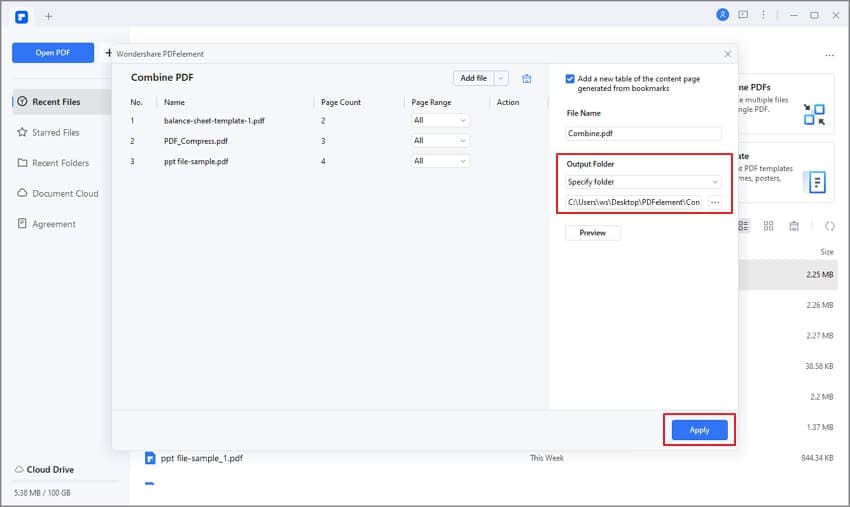
-
Passaggio 3: Stampa più file PDF
Una volta aperto il documento PDF unito, clicca sul pulsante "Stampa". Nella finestra di stampa che si apre, specifica le opzioni di stampa desiderate. Se hai bisogno di ulteriori opzioni, clicca su "<>" per selezionare altre impostazioni e poi clicca su "Stampa". Così potrai stampare più file PDF rapidamente e facilmente.
Puoi selezionare "Multiplo" in "Modalità di stampa" per scegliere quante pagine stampare per foglio. Ed ecco come stampare più pagine contemporaneamente.
Prova GratisSicurezza Garantita | 100% Pulito | Valutato 4,5/5
Prova GratisSicurezza Garantita | 100% Pulito | Valutato 4,5/5

Metodo 3. Stampare più file PDF su Windows
Se utilizzi Windows, puoi stampare PDF in batch direttamente da Esplora file. Ecco come:
- 1. Trova i documenti PDF sul tuo computer che vuoi stampare e mettili in una cartella.
- 2. Tieni premuto il tasto "Ctrl" e seleziona tutti i file PDF che vuoi stampare, così da selezionarne più contemporaneamente.
- 3. Fai clic con il tasto destro sui file PDF selezionati e scegli Stampa. Se hai già collegato correttamente la stampante, potrai stampare tutti i file PDF selezionati in un solo passaggio.
- Inoltre, PDFelement ti permette di stampare PDF facendo clic con il destro per stampare in batch. Puoi selezionare tutti i file PDF dalla cartella o dal desktop, poi cliccare col destro e scegliere l’opzione "Batch Print". Il resto della procedura è uguale al Metodo 1.
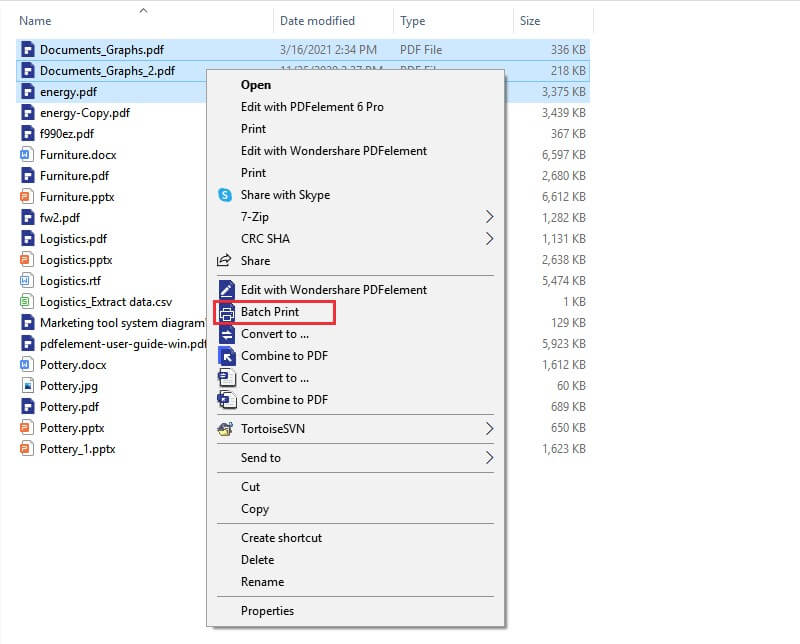
Perché scegliere PDFelement per la stampa in batch PDF
PDFelement si distingue come il miglior strumento per stampare più file PDF grazie alla sua facilità d’uso e alle potenti funzionalità. A differenza di altri software di stampa PDF, PDFelement ti permette di:
- Combinare PDF da vari formati (Excel, Word, PowerPoint) in un unico PDF stampabile.
- Modificare il testo, aggiungere e rimuovere immagini, e inserire annotazioni come commenti, evidenziazioni e note prima della stampa.
- Convertire file PDF in altri formati secondo necessità.
Con PDFelement puoi gestire i tuoi file PDF facilmente e assicurarti un’esperienza di stampa senza problemi.
Consigli su come stampare più pagine su un singolo foglio PDF
Ci sono diversi svantaggi quando si stampano più file PDF contemporaneamente, specialmente se non si usa il programma giusto. Uno dei problemi principali è che potresti perdere parte del contenuto durante la combinazione dei PDF. Inoltre, se provi a stampare PDF senza un programma come PDFelement che aiuta a unire i file, il processo potrebbe richiedere molto tempo — tempo che potresti dedicare ad altre attività.
Ma la stampa in batch dei PDF può essere molto vantaggiosa. Con il programma giusto puoi combinare facilmente file da diversi formati come Excel, Word e PowerPoint in un unico PDF e stamparlo come un solo documento. Questo è utile quando devi lavorare su un report che richiede l’uso di diversi formati.
Ecco alcuni suggerimenti per rendere l’intero processo più facile e per risultati ottimali:
- Verifica l’integrità del documento: Assicurati che il documento finale sia combinato correttamente e che nessun contenuto manchi.
- Usa software affidabile: Scegli un programma come PDFelement, testato per la stampa in batch di PDF, per evitare problemi.
- Regola le impostazioni di stampa: Utilizza l’opzione "Multiplo" nelle impostazioni di stampa per stampare più pagine su un unico foglio, risparmiando carta e spazio.
- Se vuoi stampare 2 pagine su un solo foglio, guarda il seguente video per i passaggi dettagliati con PDFelement
Seguendo queste linee guida, puoi migliorare la tua esperienza di stampa in batch e gestire efficacemente i tuoi documenti PDF.
 100% sicuro | Senza pubblicità |
100% sicuro | Senza pubblicità |


Salvatore Marin
staff Editor